TRIBUNSHOPPING.COM - Masalah memori WhatsApp penuh seringkali muncul, terutama saat aplikasi digunakan dalam jangka panjang.
Hal ini disebabkan oleh banyaknya file yang terkumpul, mulai dari pesan teks, foto, video, hingga berbagai dokumen lainnya.
Akibatnya, performa aplikasi bisa terganggu dan penggunaan perangkat menjadi kurang optimal.
Untuk itu, penting bagi pengguna untuk mengelola dan membersihkan file di WhatsApp agar memori perangkat kembali lega dan aplikasi dapat berfungsi dengan lebih stabil.
Berikut adalah langkah-langkah cara mengatasi masalah memori WhatsApp penuh di HP iPhone dan Android.
Baca juga: 5 Cara Mengatasi Voice Note WhatsApp yang Tidak Bisa Diputar, Dijamin Ampuh
1. Cara Mengatasi Memori WhatsApp Penuh di iPhone

- Langkah pertama, buka aplikasi WhatsApp di perangkat iPhone.
- Pilih menu “Pengaturan” atau “Settings” yang ada di bagian bawah layar.
- Di menu Pengaturan, pilih opsi “Storage and Data”.
- Setelah itu, klik pada opsi “Manage Storage” untuk melihat jumlah penyimpanan WhatsApp yang digunakan.
- Pilih salah satu kontak atau percakapan yang ingin kelola dan hapus file-file yang tidak diperlukan.
- bisa memilih file berupa foto, video, atau dokumen yang dirasa sudah tidak dibutuhkan.
- Setelah menghapus file-file yang tidak penting, periksa kembali ruang penyimpanan WhatsApp.
2. Cara Mengatasi Memori WhatsApp Penuh di Android
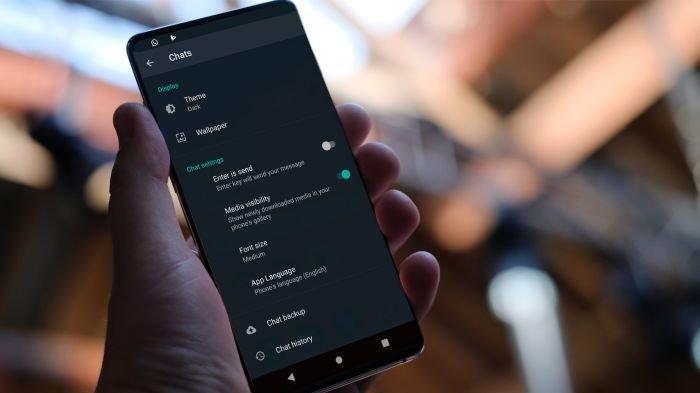
- Mulailah dengan membuka aplikasi WhatsApp di perangkat Android.
- Klik ikon tiga titik di pojok kanan atas aplikasi, lalu pilih “Setelan” atau “Settings”.
- Di menu Pengaturan, pilih opsi “Penyimpanan dan Data” atau “Storage and Data”.
- Klik opsi “Kelola Penyimpanan” untuk melihat jumlah memori yang digunakan oleh WhatsApp.
- Pilih salah satu percakapan yang memiliki banyak file media (misalnya foto dan video) dan hapus file-file yang tidak diperlukan.
- bisa memilih untuk menghapus seluruh file media atau hanya sebagian.
- Setelah mengelola penyimpanan, cek kembali kapasitas WhatsApp di perangkat
3. Aktifkan Fitur “Disappearing Messages” atau Pesan Hapus Otomatis di WhatsApp untuk Mengelola Memori
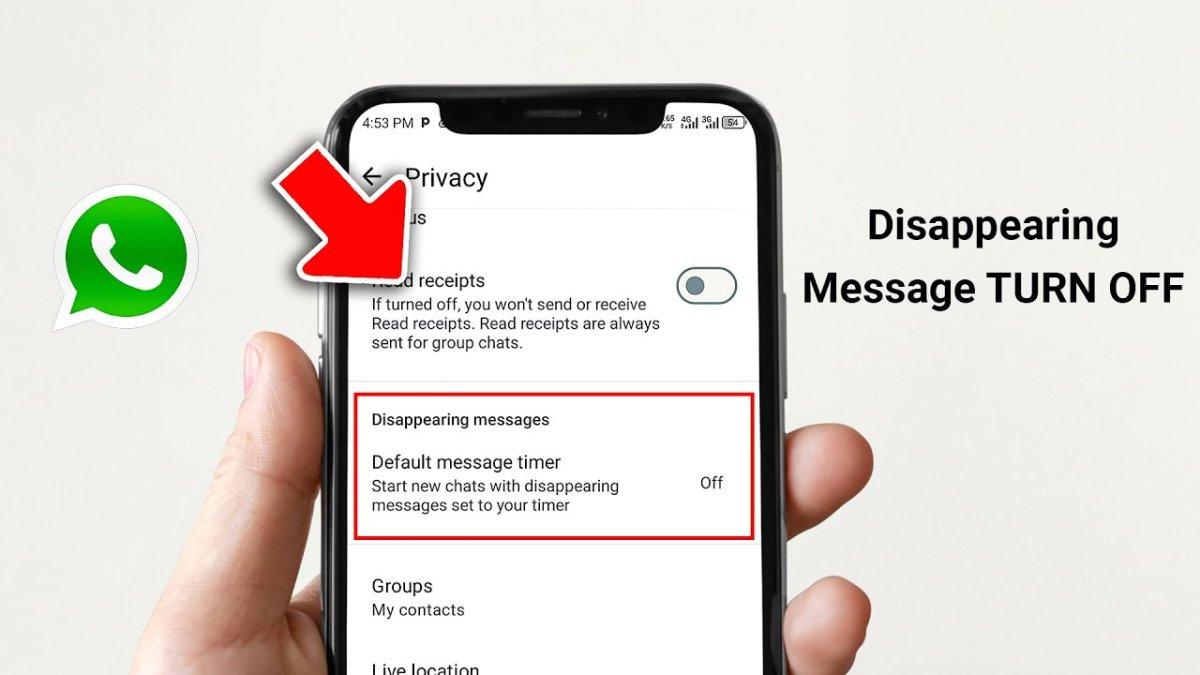
Jika setelah menghapus beberapa file masih merasa ruang penyimpanan WhatsApp penuh, bisa memanfaatkan fitur “Disappearing Messages” yang ada di WhatsApp.
Fitur ini memungkinkan pesan untuk otomatis terhapus setelah jangka waktu tertentu, sehingga membantu mengurangi beban memori tanpa harus menghapus file secara manual.
Cara mengaktifkan Disappearing Messages di WhatsApp baik di perangkat Android maupun iPhone:
Aktifkan Fitur Pesan Hapus Otomatis atau “Disappearing Messages” di WhatsApp (iPhone & Android)
Baca juga: 5 Cara Mengatasi Panggilan WhatsApp Putus-putus agar Lebih Lancar, Mudah dan Ampuh Dilakukan
Untuk Chat Individu
- Mulai dengan membuka WhatsApp di perangkat.
- Pilih percakapan individu (chat) yang ingin aktifkan fitur Disappearing Messages.
- Setelah membuka percakapan, klik nama kontak di bagian atas untuk membuka info kontak.
- Di bagian info kontak, gulir ke bawah hingga menemukan opsi “Disappearing Messages”. Klik opsi tersebut, kemudian pilih “On” untuk mengaktifkan fitur ini.
- Setelah fitur ini diaktifkan, pesan yang dikirimkan dalam percakapan tersebut akan otomatis terhapus setelah 7 hari.
Untuk Grup WhatsApp
- Buka WhatsApp dan pilih grup yang ingin atur.
- Klik nama grup di bagian atas layar untuk membuka informasi grup.
- Gulir ke bawah hingga menemukan opsi “Disappearing Messages” dan aktifkan dengan memilih “On”.
- Setelah fitur ini diaktifkan, pesan dalam grup akan terhapus otomatis setelah 7 hari.
Baca juga: 5 Cara Mengatasi WhatsApp yang Tidak Bisa Mengirim Video di Chat dan Status
Keuntungan Mengaktifkan Pesan Hapus Otomatis

Pesan yang terhapus otomatis membantu mengurangi penumpukan file media dan chat yang memenuhi ruang penyimpanan.
Fitur ini juga meningkatkan privasi karena pesan tidak akan tersimpan selamanya di perangkat.
Tidak perlu lagi repot menghapus file secara manual, cukup atur sekali dan biarkan WhatsApp mengelola pesan.
Dengan mengaktifkan fitur Disappearing Messages, bisa lebih mudah mengelola memori WhatsApp dan menjaga perangkat tetap ringan tanpa khawatir akan penumpukan data. (*)
(Andrakp/Tribunshopping.com)



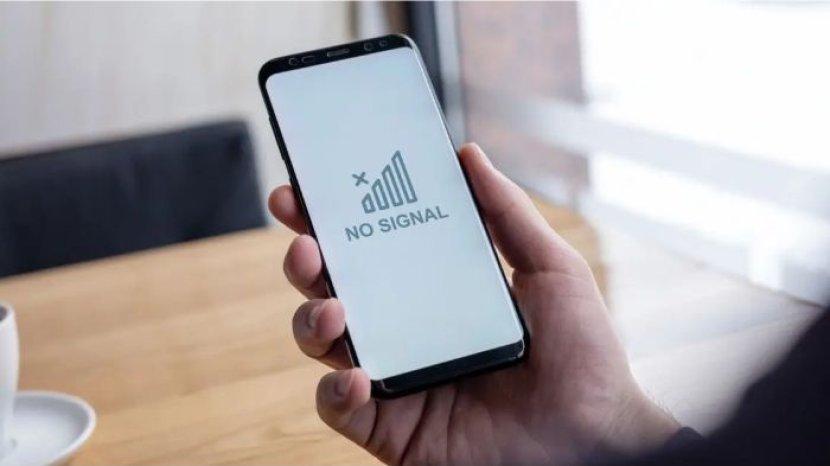
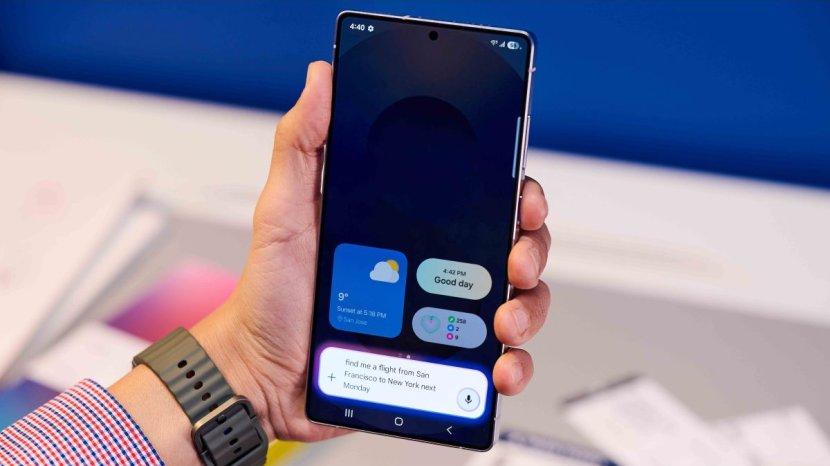






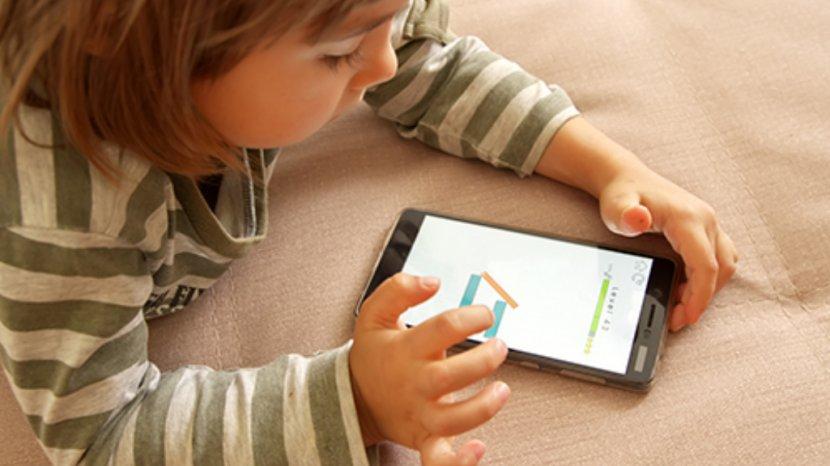









Belum ada komentar. Jadilah yang pertama untuk memberikan komentar!